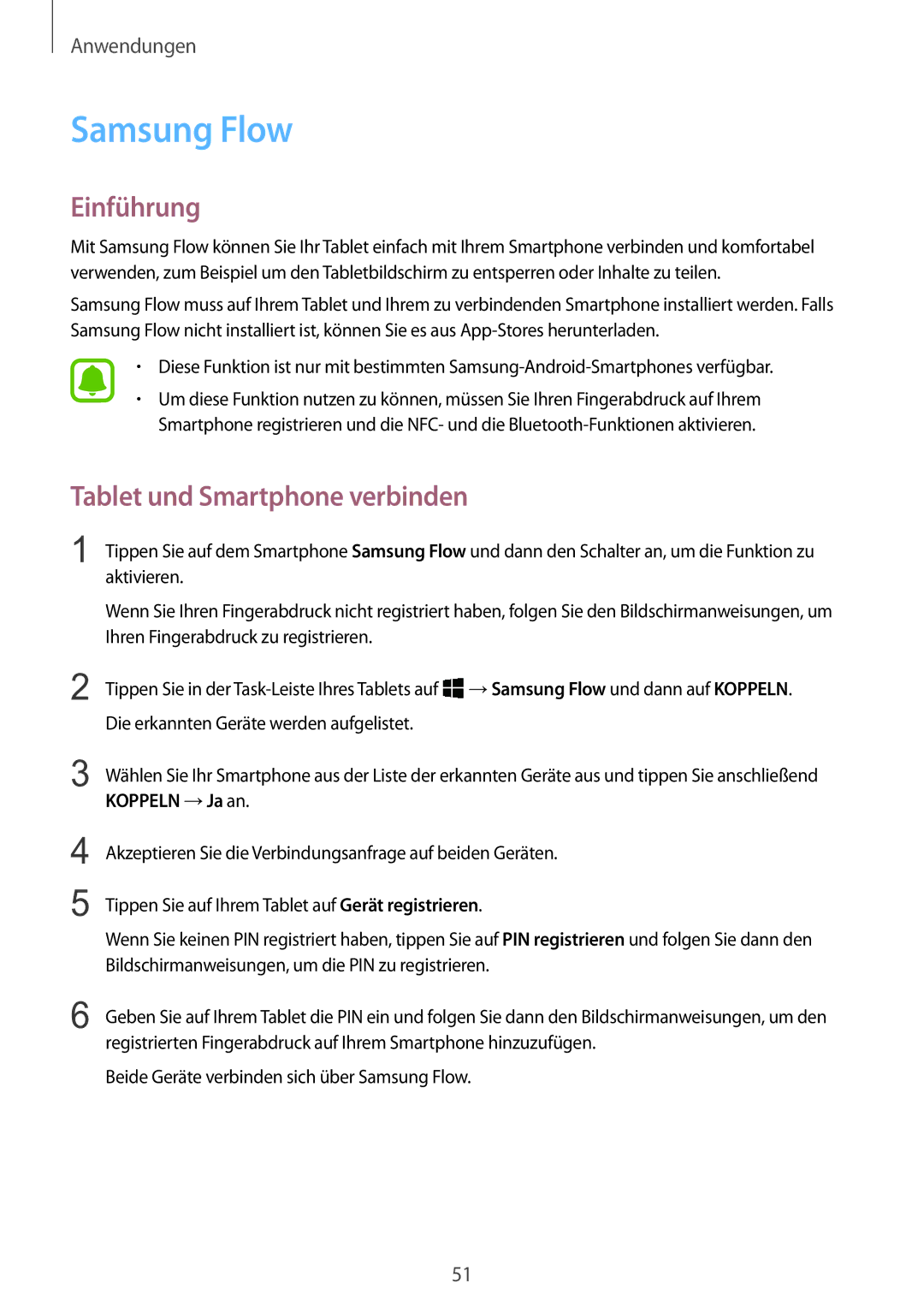Anwendungen
Samsung Flow
Einführung
Mit Samsung Flow können Sie Ihr Tablet einfach mit Ihrem Smartphone verbinden und komfortabel verwenden, zum Beispiel um den Tabletbildschirm zu entsperren oder Inhalte zu teilen.
Samsung Flow muss auf Ihrem Tablet und Ihrem zu verbindenden Smartphone installiert werden. Falls Samsung Flow nicht installiert ist, können Sie es aus
•Diese Funktion ist nur mit bestimmten
•Um diese Funktion nutzen zu können, müssen Sie Ihren Fingerabdruck auf Ihrem Smartphone registrieren und die NFC- und die
Tablet und Smartphone verbinden
1
2
3
Tippen Sie auf dem Smartphone Samsung Flow und dann den Schalter an, um die Funktion zu aktivieren.
Wenn Sie Ihren Fingerabdruck nicht registriert haben, folgen Sie den Bildschirmanweisungen, um Ihren Fingerabdruck zu registrieren.
Tippen Sie in der ![]() →Samsung Flow und dann auf KOPPELN. Die erkannten Geräte werden aufgelistet.
→Samsung Flow und dann auf KOPPELN. Die erkannten Geräte werden aufgelistet.
Wählen Sie Ihr Smartphone aus der Liste der erkannten Geräte aus und tippen Sie anschließend KOPPELN →Ja an.
4
5
Akzeptieren Sie die Verbindungsanfrage auf beiden Geräten.
Tippen Sie auf Ihrem Tablet auf Gerät registrieren.
Wenn Sie keinen PIN registriert haben, tippen Sie auf PIN registrieren und folgen Sie dann den Bildschirmanweisungen, um die PIN zu registrieren.
6 Geben Sie auf Ihrem Tablet die PIN ein und folgen Sie dann den Bildschirmanweisungen, um den registrierten Fingerabdruck auf Ihrem Smartphone hinzuzufügen.
Beide Geräte verbinden sich über Samsung Flow.
51